excel案例库
- 格式:doc
- 大小:882.30 KB
- 文档页数:5
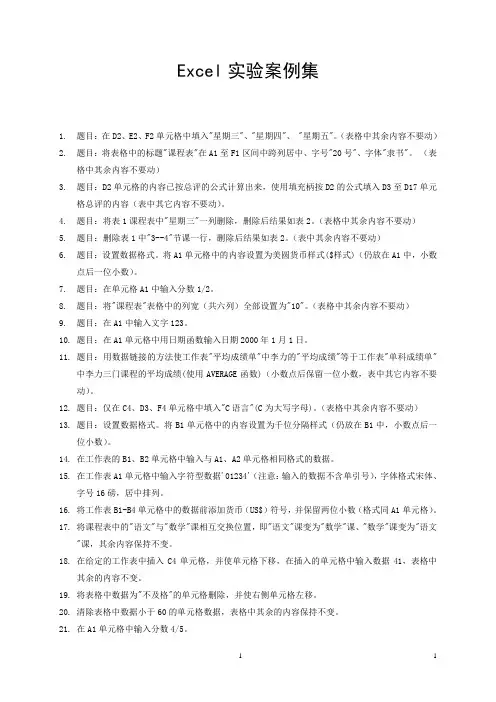
Excel实验案例集1.题目:在D2、E2、F2单元格中填入"星期三"、"星期四"、 "星期五"。
(表格中其余内容不要动)2.题目:将表格中的标题"课程表"在A1至F1区间中跨列居中、字号"20号"、字体"隶书"。
(表格中其余内容不要动)3.题目:D2单元格的内容已按总评的公式计算出来,使用填充柄按D2的公式填入D3至D17单元格总评的内容(表中其它内容不要动)。
4.题目:将表1课程表中"星期三"一列删除,删除后结果如表2。
(表格中其余内容不要动)5.题目:删除表1中"3--4"节课一行,删除后结果如表2。
(表中其余内容不要动)6.题目:设置数据格式。
将A1单元格中的内容设置为美圆货币样式($样式)(仍放在A1中,小数点后一位小数)。
7.题目:在单元格A1中输入分数1/2。
8.题目:将"课程表"表格中的列宽(共六列)全部设置为"10"。
(表格中其余内容不要动)9.题目:在A1中输入文字123。
10.题目:在A1单元格中用日期函数输入日期2000年1月1日。
11.题目:用数据链接的方法使工作表"平均成绩单"中李力的"平均成绩"等于工作表"单科成绩单"中李力三门课程的平均成绩(使用AVERAGE函数)(小数点后保留一位小数,表中其它内容不要动)。
12.题目:仅在C4、D3、F4单元格中填入"C语言"(C为大写字母)。
(表格中其余内容不要动)13.题目:设置数据格式。
将B1单元格中的内容设置为千位分隔样式(仍放在B1中,小数点后一位小数)。
14.在工作表的B1、B2单元格中输入与A1、A2单元格相同格式的数据。
15.在工作表A1单元格中输入字符型数据'01234'(注意:输入的数据不含单引号),字体格式宋体、字号16磅,居中排列。
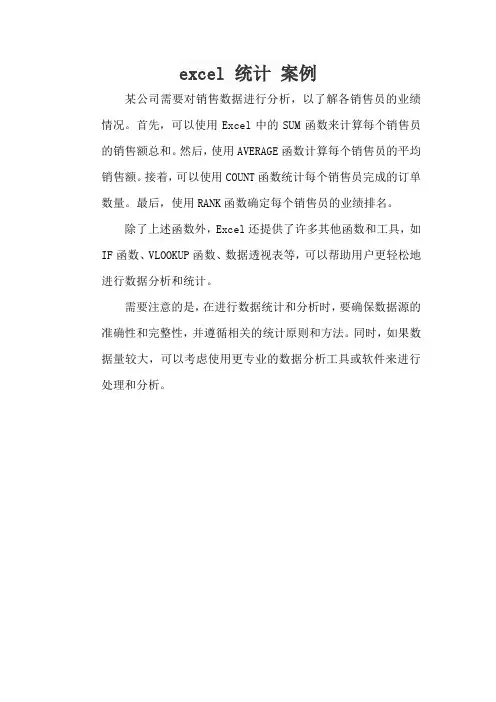
excel 统计案例
某公司需要对销售数据进行分析,以了解各销售员的业绩情况。
首先,可以使用Excel中的SUM函数来计算每个销售员的销售额总和。
然后,使用AVERAGE函数计算每个销售员的平均销售额。
接着,可以使用COUNT函数统计每个销售员完成的订单数量。
最后,使用RANK函数确定每个销售员的业绩排名。
除了上述函数外,Excel还提供了许多其他函数和工具,如IF函数、VLOOKUP函数、数据透视表等,可以帮助用户更轻松地进行数据分析和统计。
需要注意的是,在进行数据统计和分析时,要确保数据源的准确性和完整性,并遵循相关的统计原则和方法。
同时,如果数据量较大,可以考虑使用更专业的数据分析工具或软件来进行处理和分析。

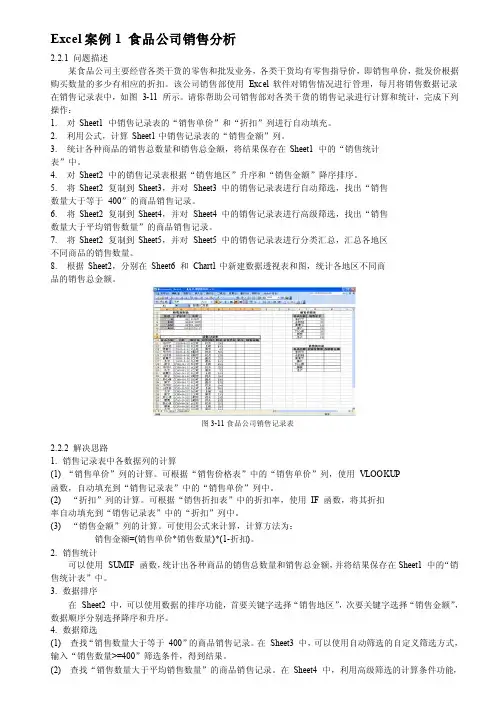
Excel案例1 食品公司销售分析2.2.1 问题描述某食品公司主要经营各类干货的零售和批发业务,各类干货均有零售指导价,即销售单价,批发价根据购买数量的多少有相应的折扣。
该公司销售部使用Excel软件对销售情况进行管理,每月将销售数据记录在销售记录表中,如图3-11 所示。
请你帮助公司销售部对各类干货的销售记录进行计算和统计,完成下列操作:1. 对Sheet1 中销售记录表的“销售单价”和“折扣”列进行自动填充。
2. 利用公式,计算Sheet1中销售记录表的“销售金额”列。
3. 统计各种商品的销售总数量和销售总金额,将结果保存在Sheet1 中的“销售统计表”中。
4. 对Sheet2 中的销售记录表根据“销售地区”升序和“销售金额”降序排序。
5. 将Sheet2 复制到Sheet3,并对Sheet3 中的销售记录表进行自动筛选,找出“销售数量大于等于400”的商品销售记录。
6. 将Sheet2 复制到Sheet4,并对Sheet4 中的销售记录表进行高级筛选,找出“销售数量大于平均销售数量”的商品销售记录。
7. 将Sheet2 复制到Sheet5,并对Sheet5 中的销售记录表进行分类汇总,汇总各地区不同商品的销售数量。
8. 根据Sheet2,分别在Sheet6 和Chart1中新建数据透视表和图,统计各地区不同商品的销售总金额。
图3-11食品公司销售记录表2.2.2 解决思路1. 销售记录表中各数据列的计算(1) “销售单价”列的计算。
可根据“销售价格表”中的“销售单价”列,使用VLOOKUP函数,自动填充到“销售记录表”中的“销售单价”列中。
(2) “折扣”列的计算。
可根据“销售折扣表”中的折扣率,使用IF 函数,将其折扣率自动填充到“销售记录表”中的“折扣”列中。
(3) “销售金额”列的计算。
可使用公式来计算,计算方法为:销售金额=(销售单价*销售数量)*(1-折扣)。
2. 销售统计可以使用SUMIF 函数,统计出各种商品的销售总数量和销售总金额,并将结果保存在Sheet1 中的“销售统计表”中。
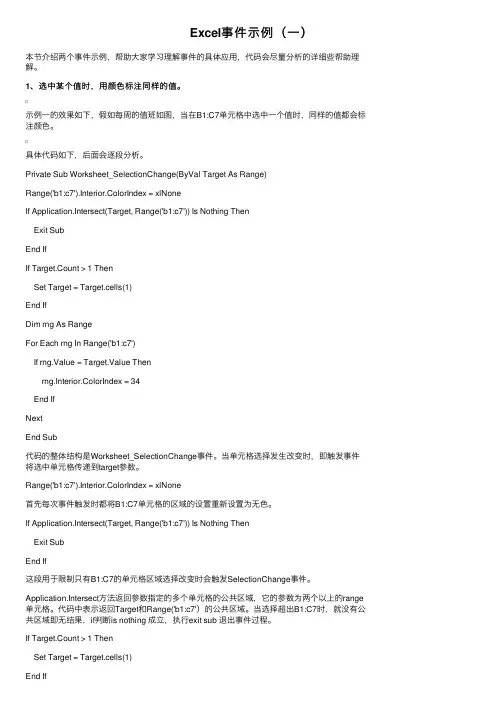
Excel事件⽰例(⼀)本节介绍两个事件⽰例,帮助⼤家学习理解事件的具体应⽤,代码会尽量分析的详细些帮助理解。
1、选中某个值时,⽤颜⾊标注同样的值。
⽰例⼀的效果如下,假如每周的值班如图,当在B1:C7单元格中选中⼀个值时,同样的值都会标注颜⾊。
具体代码如下,后⾯会逐段分析。
Private Sub Worksheet_SelectionChange(ByVal Target As Range)Range('b1:c7').Interior.ColorIndex = xlNoneIf Application.Intersect(Target, Range('b1:c7')) Is Nothing ThenExit SubEnd IfIf Target.Count > 1 ThenSet Target = Target.cells(1)End IfDim rng As RangeFor Each rng In Range('b1:c7')If rng.Value = Target.Value Thenrng.Interior.ColorIndex = 34End IfNextEnd Sub代码的整体结构是Worksheet_SelectionChange事件。
当单元格选择发⽣改变时,即触发事件将选中单元格传递到target参数。
Range('b1:c7').Interior.ColorIndex = xlNone⾸先每次事件触发时都将B1:C7单元格的区域的设置重新设置为⽆⾊。
If Application.Intersect(Target, Range('b1:c7')) Is Nothing ThenExit SubEnd If这段⽤于限制只有B1:C7的单元格区域选择改变时会触发SelectionChange事件。
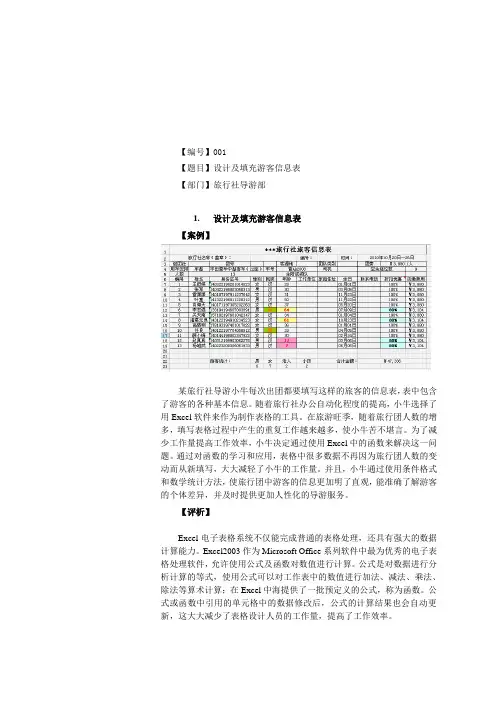
【编号】001【题目】设计及填充游客信息表【部门】旅行社导游部1.设计及填充游客信息表【案例】某旅行社导游小牛每次出团都要填写这样的旅客的信息表,表中包含了游客的各种基本信息。
随着旅行社办公自动化程度的提高,小牛选择了用Excel软件来作为制作表格的工具。
在旅游旺季,随着旅行团人数的增多,填写表格过程中产生的重复工作越来越多,使小牛苦不堪言。
为了减少工作量提高工作效率,小牛决定通过使用Excel中的函数来解决这一问题。
通过对函数的学习和应用,表格中很多数据不再因为旅行团人数的变动而从新填写,大大减轻了小牛的工作量。
并且,小牛通过使用条件格式和数学统计方法,使旅行团中游客的信息更加明了直观,能准确了解游客的个体差异,并及时提供更加人性化的导游服务。
【评析】Excel电子表格系统不仅能完成普通的表格处理,还具有强大的数据计算能力。
Excel2003作为Microsoft Office系列软件中最为优秀的电子表格处理软件,允许使用公式及函数对数值进行计算。
公式是对数据进行分析计算的等式,使用公式可以对工作表中的数值进行加法、减法、乘法、除法等算术计算;在Excel中海提供了一批预定义的公式,称为函数。
公式或函数中引用的单元格中的数据修改后,公式的计算结果也会自动更新,这大大减少了表格设计人员的工作量,提高了工作效率。
Excel综合案例导入:在前面的课程中,我们已经对Excel的基本知识点进行了系统的讲解,包括Excel表格格式的设置、数据的计算(函数和公式)方法、数据分析(排序、筛选和分类汇总)和数据的可视化表现(图表的应用)。
本次课我们将通过一个综合的案例来加深同学们对这些基本应用的了解,这次课我们应用的案例来自某旅行社的旅客信息表,我们将通过函数的应用来减少表格统计的工作量,并通过一些特别的设置来增加表格的信息量,这也是我们这节课的重点。
在这张表格中,包含了很多的内容。
现在请大家先大致浏览一下在这张表格中包含的数据信息,并且思考一下,假设你自己是填写这张表格的工作人员,你将采用什么方法去填写,以减少工作量?(思考三十秒钟)在表格中,旅客的编号可以采用拖动填充柄的方式通过填写一个步长为1的等差数列来实现,旅客的姓名和身份证号也必须采用手动的方式填写。
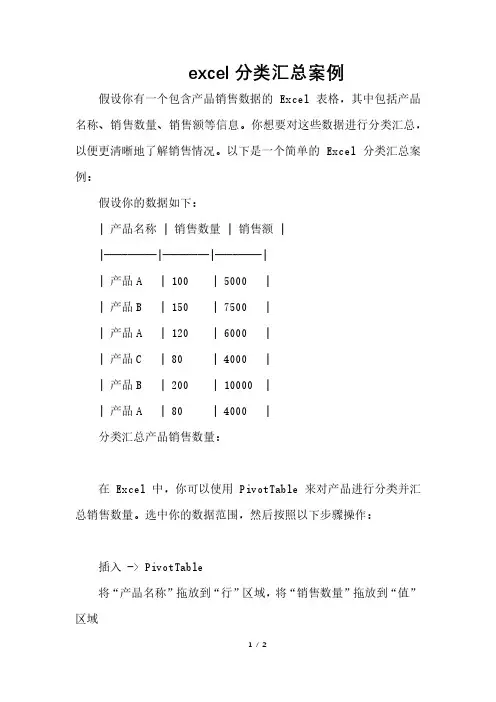
excel分类汇总案例假设你有一个包含产品销售数据的 Excel 表格,其中包括产品名称、销售数量、销售额等信息。
你想要对这些数据进行分类汇总,以便更清晰地了解销售情况。
以下是一个简单的 Excel 分类汇总案例:假设你的数据如下:| 产品名称 | 销售数量 | 销售额 ||---------|--------|--------|| 产品A | 100 | 5000 || 产品B | 150 | 7500 || 产品A | 120 | 6000 || 产品C | 80 | 4000 || 产品B | 200 | 10000 || 产品A | 80 | 4000 |分类汇总产品销售数量:在 Excel 中,你可以使用 PivotTable 来对产品进行分类并汇总销售数量。
选中你的数据范围,然后按照以下步骤操作:插入 -> PivotTable将“产品名称”拖放到“行”区域,将“销售数量”拖放到“值”区域这样你就得到了一个按产品分类的销售数量汇总表格。
分类汇总产品销售额:类似地,你可以使用 PivotTable 对产品销售额进行分类汇总。
将“产品名称”拖放到“行”区域,将“销售额”拖放到“值”区域。
使用公式进行分类汇总:你也可以使用 Excel 中的一些公式来进行分类汇总,例如使用SUMIFS 函数。
例如,如果你想要汇总产品A的销售数量,你可以使用以下公式:=SUMIFS(B:B, A:A, "产品A")这将返回产品A的总销售数量。
这只是一个简单的分类汇总案例,具体的操作可能会根据你的需求和数据结构有所不同。
在实际情况中,你可能还需要处理数据的去重、筛选等操作。
Excel 提供了多种工具和函数,帮助你更轻松地进行分类汇总和数据分析。
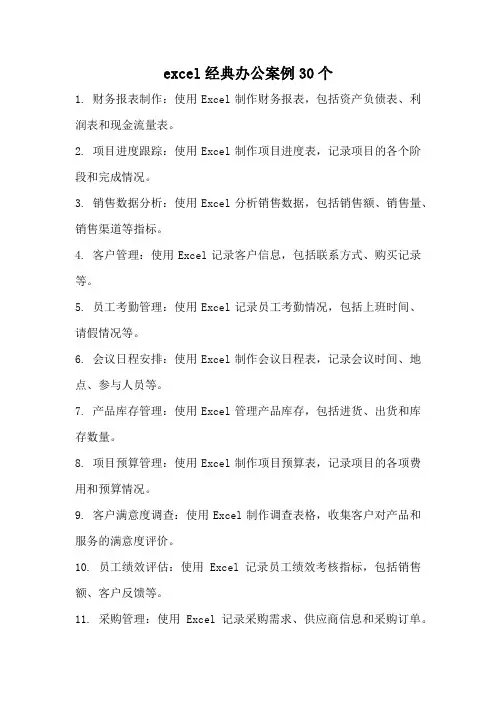
excel经典办公案例30个1. 财务报表制作:使用Excel制作财务报表,包括资产负债表、利润表和现金流量表。
2. 项目进度跟踪:使用Excel制作项目进度表,记录项目的各个阶段和完成情况。
3. 销售数据分析:使用Excel分析销售数据,包括销售额、销售量、销售渠道等指标。
4. 客户管理:使用Excel记录客户信息,包括联系方式、购买记录等。
5. 员工考勤管理:使用Excel记录员工考勤情况,包括上班时间、请假情况等。
6. 会议日程安排:使用Excel制作会议日程表,记录会议时间、地点、参与人员等。
7. 产品库存管理:使用Excel管理产品库存,包括进货、出货和库存数量。
8. 项目预算管理:使用Excel制作项目预算表,记录项目的各项费用和预算情况。
9. 客户满意度调查:使用Excel制作调查表格,收集客户对产品和服务的满意度评价。
10. 员工绩效评估:使用Excel记录员工绩效考核指标,包括销售额、客户反馈等。
11. 采购管理:使用Excel记录采购需求、供应商信息和采购订单。
12. 薪资计算:使用Excel计算员工薪资,包括基本工资、加班工资等。
13. 项目资源分配:使用Excel记录项目所需资源,包括人力资源、物资和设备等。
14. 售后服务管理:使用Excel记录客户售后服务请求和处理情况。
15. 客户投诉管理:使用Excel记录客户投诉情况和处理结果。
16. 会议费用管理:使用Excel记录会议相关费用,包括会场租金、餐饮费用等。
17. 营销活动计划:使用Excel制定营销活动计划,包括目标、策略和预算等。
18. 产品销售预测:使用Excel分析历史销售数据,预测未来销售趋势。
19. 项目风险管理:使用Excel记录项目风险和应对措施。
20. 质量管理:使用Excel记录产品质量检测结果和处理情况。
21. 业务合同管理:使用Excel记录业务合同的签订时间、金额和履行情况。
22. 工作时间统计:使用Excel统计员工工作时间和加班情况。
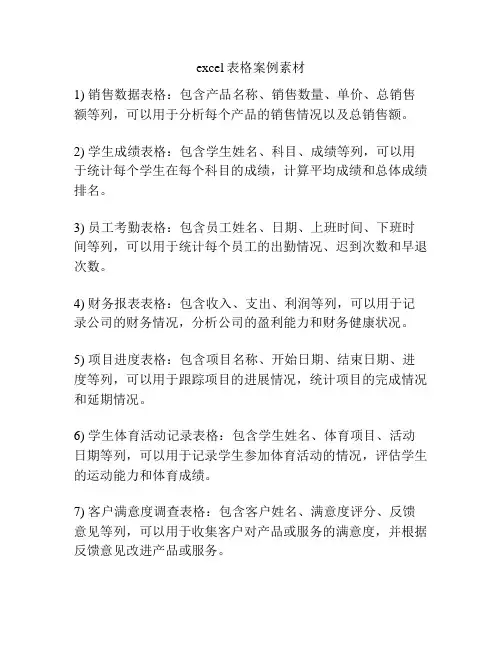
excel表格案例素材
1) 销售数据表格:包含产品名称、销售数量、单价、总销售额等列,可以用于分析每个产品的销售情况以及总销售额。
2) 学生成绩表格:包含学生姓名、科目、成绩等列,可以用于统计每个学生在每个科目的成绩,计算平均成绩和总体成绩排名。
3) 员工考勤表格:包含员工姓名、日期、上班时间、下班时间等列,可以用于统计每个员工的出勤情况、迟到次数和早退次数。
4) 财务报表表格:包含收入、支出、利润等列,可以用于记录公司的财务情况,分析公司的盈利能力和财务健康状况。
5) 项目进度表格:包含项目名称、开始日期、结束日期、进度等列,可以用于跟踪项目的进展情况,统计项目的完成情况和延期情况。
6) 学生体育活动记录表格:包含学生姓名、体育项目、活动日期等列,可以用于记录学生参加体育活动的情况,评估学生的运动能力和体育成绩。
7) 客户满意度调查表格:包含客户姓名、满意度评分、反馈意见等列,可以用于收集客户对产品或服务的满意度,并根据反馈意见改进产品或服务。
8) 会议议程表格:包含会议主题、议程时间、负责人等列,
可以用于安排和记录会议的议程,确保会议的流程和议题得到充分讨论和解决。
9) 供应商评估表格:包含供应商名称、评估指标、评分等列,可以用于评估供应商的绩效和可靠性,选择最优质的供应商合作并进行供应商管理。
10) 资产清单表格:包含资产编号、资产名称、购买日期、使
用部门等列,可以用于记录公司的固定资产和流动资金,便于资产的管理和跟踪。
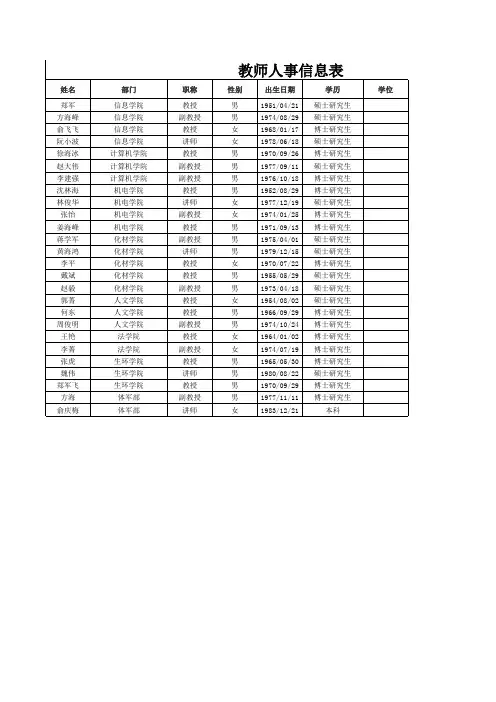

excelexcel案例以及操作步骤下面是一个使用Python 中`openpyxl` 库操作Excel 文件的示例案例,包括创建、写入和读取Excel 文件的基本操作:```pythonimport openpyxl# 创建一个工作簿workbook = openpyxl.Workbook()# 选择一个工作表worksheet = workbook.active# 创建一个标题行worksheet.append(['Name', 'Age', 'Gender'])# 写入数据worksheet.cell(row=1, column=1, value='John')worksheet.cell(row=1, column=2, value='20')worksheet.cell(row=1, column=3, value='Male')# 保存工作簿workbook.save('example.xlsx')# 打开工作簿并读取数据workbook = openpyxl.load_workbook('example.xlsx')worksheet = workbook.active# 读取数据并输出for row in worksheet.iter_rows():print([cell.value for cell in row])# 关闭工作簿workbook.close()```在上述示例中,我们首先使用`openpyxl.Workbook()` 方法创建一个工作簿,并使用`workbook.active` 属性获取当前活动的工作表。
接着,我们使用`worksheet.append()` 方法创建一个标题行,并使用`worksheet.cell()` 方法向工作表中写入数据。
excel 经典案例Excel经典案例:10个实用案例案例一:销售数据分析在这个案例中,我们将使用Excel对销售数据进行分析。
首先,我们需要将销售数据导入到Excel中,并使用适当的格式整理数据。
然后,我们可以使用Excel的排序和筛选功能来分析销售数据,例如找出最畅销的产品、最佳销售区域等。
我们还可以使用Excel的图表功能来可视化销售数据,以便更直观地了解销售趋势和销售额的变化。
案例二:预算管理在这个案例中,我们将使用Excel来管理预算。
首先,我们可以使用Excel的表格功能来创建一个预算表,列出所有的预算项目和相应的金额。
然后,我们可以使用Excel的公式功能来计算每个项目的总金额和总预算。
如果预算发生变动,我们可以随时更新Excel 表格,并通过公式自动重新计算总金额和总预算。
案例三:项目进度跟踪在这个案例中,我们将使用Excel来跟踪项目的进度。
首先,我们可以使用Excel的表格功能来创建一个项目进度表,列出所有的项目任务和相应的起始日期、截止日期和完成情况。
然后,我们可以使用Excel的条件格式功能来对任务进行颜色编码,以便清楚地显示任务的状态。
我们还可以使用Excel的筛选功能来快速查找和过滤任务,以便更好地管理项目进度。
案例四:财务报表制作在这个案例中,我们将使用Excel来制作财务报表。
首先,我们可以使用Excel的表格功能来创建一个报表模板,列出所有的财务指标和相应的数值。
然后,我们可以使用Excel的公式功能来计算各项财务指标的数值,例如净利润、毛利率等。
最后,我们可以使用Excel的图表功能来可视化财务指标的变化,以便更直观地了解企业的财务状况。
案例五:数据透视表分析在这个案例中,我们将使用Excel的数据透视表功能来对大量数据进行分析。
首先,我们需要将数据导入到Excel中,并使用适当的格式整理数据。
然后,我们可以使用Excel的数据透视表功能来对数据进行汇总和分析,例如计算平均值、求和、最大值、最小值等。
案例一打开考生文件夹下“考题1.xlsx”文件。
1. 将Sheet1重命名为XSJXJ。
复制工作表XSJXJ,重命名为YSB。
2. 在YSB中设置表头所在行冻结窗格。
删除Sheet3工作表。
3. 复制工作表XSJXJ,重命名为XGB,在XGB中插入标题行,并将标题行输入内容“职工一览表”,将A1:G1区域合并居中,标题黑体15号字,红色,加下划线。
4. 在XGB中交换“职务”与“聘用时间”两列的位置。
删除表中职工编号为“000004”和“000008”的两条记录。
5. 在Sheet2中计算所有人的平均成绩及各科总成绩和最高分,表中所有数据保留整数。
6. 在Sheet2中按学生的平均成绩计算奖学金等级,平均成绩不低于90分的为“一等奖”,平均成绩不低于80分的为“二等奖”。
7. 在Sheet2中以学生编号为横坐标,以平均成绩为纵坐标制作折线图;设置坐标轴最大刻度为100,最小刻度为60,主要刻度单位为10,图表标题为“学生成绩表”。
8. 复制工作表XSJXJ,重命名为PX,在PX中按职务降序排列,相同职务按年龄升序排列。
9. 复制工作表XSJXJ,重命名为SXB,在SXB中将男职员或女主管的记录筛选出来,并将筛选结果保存到表的下方。
10. 复制工作表XSJXJ,重命名为HZ,在HZ中分类汇总统计不同职务的人数。
注意:所有计算必须通过公式或函数自动计算,不得人工写入。
案例二打开考生文件夹下“考题2.xlsx”文件。
1. 将Sheet2重命名为LRB。
复制工作表LRB,重命名为YSB。
2. 在YSB中隐藏“奖励否”列。
删除Sheet3工作表。
3. 复制工作表LRB,重命名为XGB,在XGB中插入标题行,并将标题行输入内容“职工自然情况表”,将A1:G1区域合并居中,标题宋体16号字,蓝色,加双下划线。
4. 在XGB中删除“出生地”列,交换姓名为“张三”和“张也”两行的位置。
5. 在Sheet1中利用函数求月平均和合计,表中数据一律保留整数。
Excel案例库
一、创建“家庭理财”工作表(内容如下表所示),按照题目要求完成后,用Excel的保存功能直接存盘。
要求:
1. 将“家庭理财”文字字体设置为华文彩云、14号、居中。
2. 创建“数据”工作表(内容如下表所示),将“使用量记录表”设置为“经典2”格式、文字居中,“单价表”设置为“会计2”格式、内容居中。
使用量记录表
项目一月二月三月四月五月六月
水(吨)8 10 12 10 11 9
电(度)70 80 120 70 80 120
燃气(立方米)10 15 12 10 11 13
单价表
项目单价
水 2.2(元/吨)
电0.4(元/度)
燃气 2.4(元/M3)
3. 用“数据”工作表中的相关数据计算“家庭理财”工作表中的相关费用,计算时必须使用绝对引用。
4. 用公式计算“家庭理财”工作表中的“支出小计”、“收入小计”和“当月节余”。
5. 用函数计算“家庭理财”工作表中的“平均每月节余”(平均每月节余=当月节余的
总和/6,计算时必须使用函数,直接用公式计算不得分)。
二、创建“成绩单”工作表(内容如下表所示),按照题目要求完成后,用Excel的保存功能直接存盘。
要求:
1.将“成绩单”文字字体设置为黑体、14号、居中。
2.“成绩单”工作表的窗口选项只保留“工作表标签”选项;颜色设置为宝石蓝。
3.用函数计算各科的平均分数。
4.用公式计算总评,其中总评=语文*30%+数学*30%+英语*30%+物理*10%,计算必须使用绝对引用。
5.以姓名的笔画按列递增排序;在“总评”最高的单元格中加入批注,批注内容为“第一名”,并隐藏批注。
三、创建名字为“教材销售统计表”的工作表(内容如下表所示),并作出标题为“教材销售统计图”的三维簇形图,然后按照要求,用Excel的保存功能直接存盘。
(15分)
要求:
(1) 全部单元格的行高、列宽设为最合适的高度和宽度,表格要有可视的红色外边框和黑虚线内部边框。
(2) 表格内容水平居中。
(3) 用公式计算每种教材销售统计结果。
如仅填充人工计算的统计结果则本项无分。
(4) 根据统计表制作一季度到四季度图名为“教材销售统计图”三维簇形独立图。
(5) 图中要有图例,分类轴标题为“季度”,数值轴标题为“册”。
(6) 复制“教材销售统计表”,并在该表中筛选出三季度销售量大于400本的筛选结果。
四、创建名字为“职工工资表”的工作表(内容如下表所示),然后按照要求在同一个Excel 工作薄中创建名字为“职工工资排序表”的工作表,用Excel的保存功能直接存盘。
(15分)
要求:
(1) 全部单元格的行高、列宽设为最合适的高度和宽度,表格要有可视的外边框和内部边框(格式任意)。
(2) 表格中文字部分(标题、行名称、列名称)设非红色底纹,部门代码为字符型,实发金额中低于800元的设红色底纹。
(3) 表格内容水平居中。
(4) 表中“扣税”=(基本工资+奖金)×5%,“实发金额”=(基本工资+奖金-扣税),要用公式计算,如仅填充人工计算的“扣税”、“实发金额”则本项内容不得分。
(5) 在“排序”工作表中,按“实发金额”进行递增排序。
五、创建名字为“表格”的工作表(内容如下表所示),然后按照要求在同一个Excel工作
要求:
(1) 全部单元格的行高设为20,列宽设为10,表格要有可视的外边框和内部边框(格式任意)。
(2) 表格中文字部分(标题、行名称、列名称)设非红色底纹,数字部分中不及格的设红色底纹。
(3) 表格内容水平居中。
(4) 表中“总分”,“平均分”内容要用公式计算,保留二位小数。
(5) 在“排序”工作表中,按“英语”成绩进行递增排序。
(6) 柱形图有标题,水平轴为学生姓名,垂直轴为成绩,图例在左侧。
六、创建名字为“统计表”的工作表(内容如下表),并按照要求创建“排序”、“筛选”和“屏幕图”工作表,保存在同一个Excel工作簿文件中。
(15分)
冰箱销售统计表(千台)
商场一季度二季度三季度四季度合计
三百 1.5 2.4 1.5 3.7
大岛 1.2 3.2 1.8 4.0
盛华0.9 2.0 2.7 2.0
商海 2.0 1.9 1.6 1.6
要求:
(1) 全部单元格的行高为15,列宽为6;表格要有可视的外边框和内部边框(格式任意)。
(2) 表格标题跨列居中;表格内的文字水平、垂直方向均居中。
(3) “合计”要用公式计算,并保留一位小数。
(4) “合计”大于10的数字设红色底纹,其它“合计”数字用绿色底纹。
输入的数字要求能自动拒绝负数键入,用截取的“设置拒绝负数”屏幕图来说明,该图存放于“屏幕图”工作表中。
(5) 按“一季度”进行递增排序,排序结果保存于“排序”工作表中。
(6) 将“三季度”销售中大于1.5(千台)的记录显示出来,结果保存于“筛选”工作表中。
七、创建“信息处理技术员考试成绩表”(内容如下表所示),按照题目的要求完成后,用Excel的保存功能直接存盘。
要求:
1.表格要有可视的边框,并将表中文字设置为宋体、12磅、居中。
2.用条件函数计算是否合格,其中,信息处理技术员考试的合格标准是笔试成绩和机考成绩均不小于45分。
3.给出信息处理技术员考试的合格率。
(填入相应的单元格中)
4.给出信息处理技术员考试的缺考率,其中,只有笔试和机考都没有参加的考生才算缺
考。
(填入相应的单元格中)
5.用条件函数统计主要学历,其中,学历列中所占比例最大的一类即为主要学历。
八、题目:建“销售统计表”(内容如下表所示),按照题目要求完成后,用Excel的保存功能直接存盘。
要求:
1.表格要有可视的边框,并将表中的内容设置为宋体、12磅、居中。
2.将“订单金额”和“订单总额”列设置为货币格式。
3.用函数统计每名销售人员的“订单数”。
4.用函数计算每名销售人员的“订单总额”。
5.用函数计算“销售奖金”,“销售奖金”计算的方法是:如果某名销
售人员的订单总额大于¥1500,000,那么销售奖金=订单总额×5%,否则销售奖金=订单总额×3%。